Treść
Podstawy
Wstęp
4Easysoft iPhone Data Recovery dla komputerów Mac przeznaczony jest do odzyskiwania omyłkowo usuniętych danych z iPhone'a/iTunes/iCloud. Możesz go użyć do odzyskania większości treści tekstowych i multimedialnych, w tym kontaktów, wiadomości, historii połączeń, notatek, przypomnień, kalendarza, zakładek safari, dokumentów aplikacji, danych WhatsApp, filmów, rolki z aparatu, biblioteki zdjęć, muzyki itp. Najlepsza część 4Easysoft iPhone Data Recovery dla komputerów Mac polega na wyświetleniu podglądu wszystkich usuniętych danych i wybraniu żądanego do odzyskania. Co więcej, obsługuje trzy dodatkowe funkcje umożliwiające naprawę systemu iOS, tworzenie kopii zapasowych i przywracanie danych oraz przesyłanie danych WhatsApp.

Rejestr
Najnowsza wersja 4Easysoft iPhone Data Recovery dla komputerów Mac obsługuje wyłącznie skanowanie urządzeń z systemem iOS i wyszukiwanie utraconych danych z iOS, iTunes i iCloud. Aby uzyskać dostęp do pełnej funkcjonalności odzyskiwania danych, kliknij przycisk Zakup przycisk w menu w prawym górnym rogu i kup interesującą Cię licencję.

Po zakupie możesz kliknąć Menu i Rejestr przyciski na głównym interfejsie. Kliknij Rejestr Kliknij przycisk po odzyskiwaniu danych z iPhone'a i wprowadź swój adres e-mail oraz otrzymany kod rejestracyjny. Na koniec kliknij OK przycisk, aby aktywować pełną wersję.

Odzyskiwanie danych z urządzeń iOS
Ten tryb odzyskiwania pomoże Ci bezpośrednio odzyskać usunięte dane z urządzenia iOS. Po pierwsze, musisz pobrać najnowszą wersję iTunes na swój komputer. Oto szczegółowe kroki w następujący sposób:
Krok 1Uruchom 4Easysoft iPhone Data Recovery for Mac na swoim komputerze, a następnie podłącz urządzenie iOS do komputera kablem USB. Jeśli Twoje urządzenie korzysta z systemu iOS 7 lub nowszego, odblokuj urządzenie i dotknij Zaufanie przycisk na ekranie.

Krok 2Kliknij Odzyskiwanie danych iPhone'a opcję w głównym interfejsie i wybierz opcję Odzyskaj z urządzenia iOS patka. Następnie kliknij Rozpocznij skanowanie przycisk, aby przeskanować wszystkie usunięte dane na urządzeniu z systemem iOS. Im więcej masz plików, tym dłuższy będzie czas przetwarzania.

Krok 3Następnie wszystkie dane zostaną podzielone na różne typy plików i wyświetlone w programie. Możesz dwukrotnie kliknąć żądany plik, aby wyświetlić jego podgląd, a następnie zaznaczyć go, aby odzyskać. Na koniec kliknij Odzyskiwać przycisk, aby rozpocząć odzyskiwanie wszystkich wybranych plików jednocześnie.

Notatka:
Jeśli chcesz odzyskać zaszyfrowane pliki kopii zapasowej iTunes, pojawi się wyskakujące okienko z prośbą o podanie hasła kopii zapasowej iTunes. Aby kontynuować proces skanowania, musisz wprowadzić hasło.
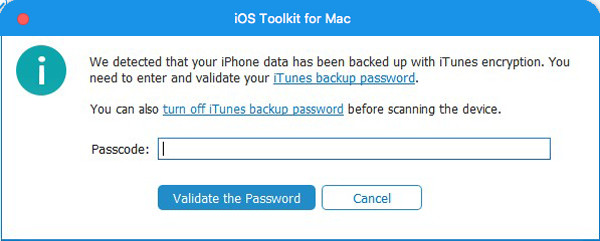
Jeśli chcesz odzyskać niektóre prywatne i ważne dane, takie jak historia połączeń, zakładka safari, kontakty itp. z systemu iOS 13 lub nowszego, musisz kliknąć przycisk Szyfrowane skanowanie przycisk, aby potwierdzić operację.
Odzyskiwanie danych z kopii zapasowej iTunes
Jeśli zawsze tworzysz kopie zapasowe urządzeń iOS za pośrednictwem iTunes, możesz także odzyskać usunięte dane z iTunes. Powinieneś także upewnić się, że masz zainstalowaną najnowszą wersję iTunes.
Krok 1Otwórz 4Easysoft iPhone Data Recovery dla komputerów Mac i wybierz Odzyskiwanie danych iPhone'a opcja w głównym interfejsie. Następnie wybierz Odzyskaj z pliku kopii zapasowej iTunes trybie i zostaną wyświetlone wszystkie zsynchronizowane urządzenia. Wybierz ten, który chcesz odzyskać.
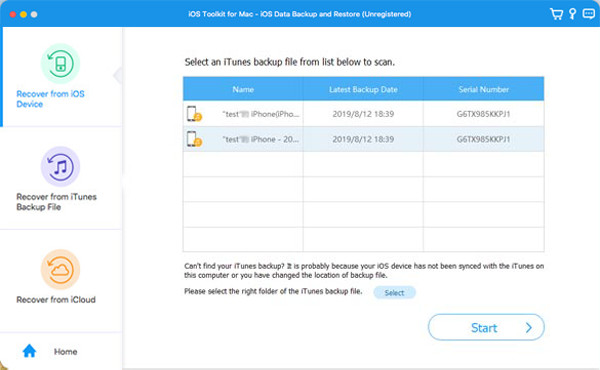
Krok 2Jeśli zaszyfrowałeś pliki kopii zapasowej iTunes, musisz wprowadzić hasło zapasowe, aby kontynuować proces skanowania.
Krok 3Po zeskanowaniu możesz zaznaczyć wszystkie żądane dane i pliki na liście. Na koniec kliknij Odzyskiwać przycisk, aby rozpocząć odzyskiwanie danych z iTunes.
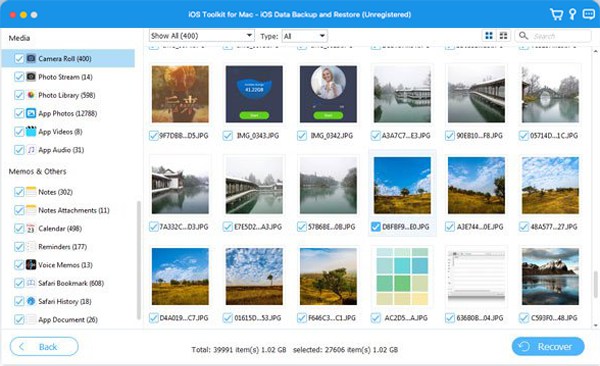
Odzyskaj dane z iCloud
Jeśli na urządzeniu z systemem iOS włączyłeś tworzenie kopii zapasowych iCloud, ten tryb jest również dostępny dla Ciebie. Wykonaj teraz następujące kroki:
Najpierw uruchom 4Easysoft iPhone Data Recovery dla komputerów Mac i wybierz plik Odzyskaj z iCloud przycisk na lewym pasku. Następnie możesz wprowadzić swój Apple ID i hasło, aby zalogować się do iCloud.
Uwaga: jeśli na urządzeniu z systemem iOS włączyłeś uwierzytelnianie dwuskładnikowe, musisz dotknąć przycisku Zaufanie przycisk. Następnie na Twój iPhone/iPad zostanie wysłany kod weryfikacyjny, który należy wprowadzić na komputerze.
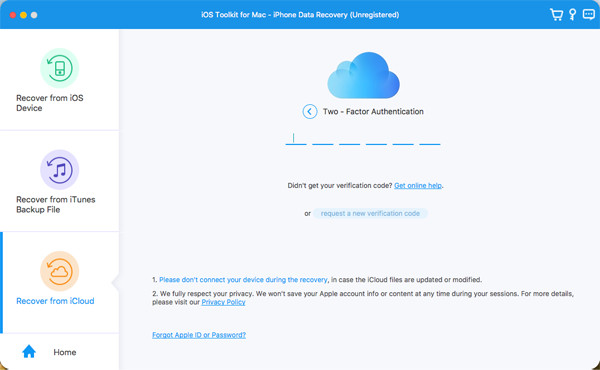
Istnieją dwie metody odzyskiwania danych z iCloud.
1. Odzyskaj całą kopię zapasową iCloud
Krok 1Możesz wybrać Kopia zapasowa iCloud opcję odzyskania wszystkich kopii zapasowych z różnymi typami plików. Tutaj możesz zobaczyć całą historię kopii zapasowych i musisz wybrać jedną do pobrania.
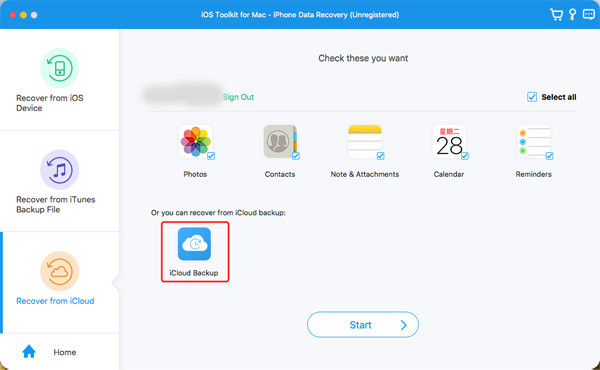
Krok 2 Po kliknięciu Pobierać przycisk, możesz wybrać różne typy plików do pobrania. Zaznacz żądane i kliknij Następny przycisk.
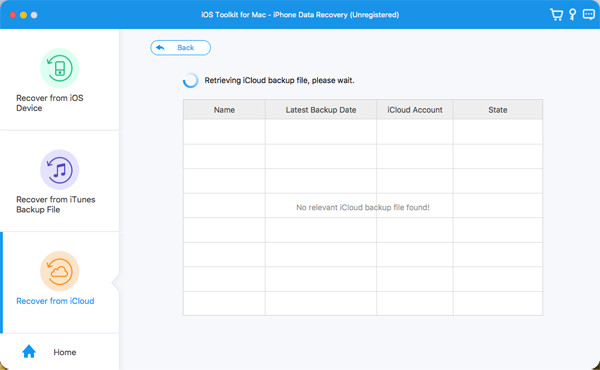
Krok 3Rozpocznie się proces skanowania, a wybrane pliki zostaną wyświetlone w programie. Mimo to wybierz żądane dane i kliknij Odzyskiwać przycisk, aby rozpocząć odzyskiwanie z iCloud.
2.Odzyskaj wybrane ważne dane
Krok 1Wybierz żądane pliki ze zdjęć, kontaktów, notatek i załączników, kalendarza i przypomnień. Następnie kliknij Początek przycisk do skanowania danych.
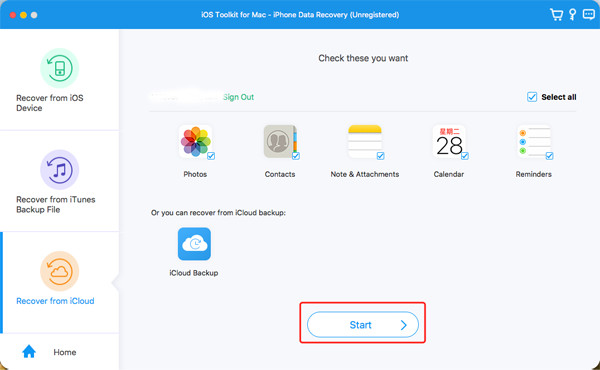
Krok 2 W ciągu kilku minut ten program wyświetli Ci wszystkie dane szczegółowo. Zaznacz dane, które chcesz odzyskać i kliknij Odzyskiwać przycisk, aby rozpocząć proces. Jeśli wybierzesz dane Kontaktów, możesz je także odzyskać bezpośrednio na urządzenie iOS.
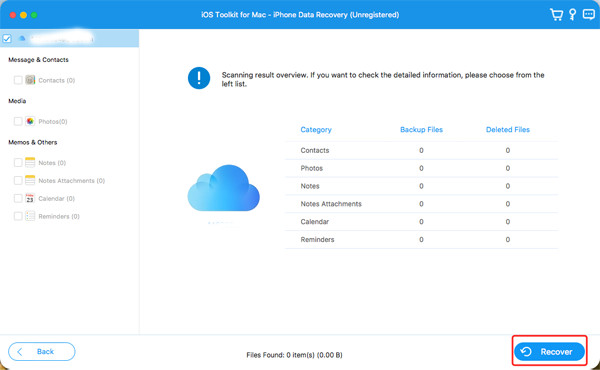
Jak odzyskać wszystkie dane iOS
Odzyskaj wiadomości
- Odzyskiwanie usuniętych wiadomości tekstowych
- Odzyskaj wiadomości WhatsApp
- Odzyskiwanie usuniętych wiadomości TikTok
- Odzyskiwanie usuniętych wiadomości na Discordzie
- Odzyskiwanie usuniętych wiadomości głosowych
- Odzyskiwanie usuniętych wiadomości w Messengerze
- Zobacz usunięte wiadomości na WhatsApp
Odzyskiwanie multimediów (zdjęć, filmów, muzyki itp.)
- Odzyskiwanie trwale usuniętych zdjęć
- Odzyskaj ostatnio usunięte zdjęcia
- Odzyskiwanie usuniętych filmów z iPhone'a
- Odzyskiwanie usuniętych zdjęć z Instagrama
- Odzyskaj usunięte filmy z Facebooka
- Czy usunięte zdjęcia pozostają w iCloud?
- Odzyskiwanie usuniętych zdjęć ze Snapchata
Odzyskaj dane aplikacji
- Odzyskiwanie usuniętych wydarzeń w kalendarzu
- Odzyskaj usuniętą pocztę głosową iPhone'a
- Odzyskaj e-maile Gmaila
- Odzyskaj usuniętą historię Safari
- Odzyskiwanie usuniętych wersji roboczych na TikToku
- Odzyskiwanie usuniętych notatek na iPhonie
- Odzyskiwanie usuniętych wspomnień ze Snapchata
- Odzyskaj usuniętą historię połączeń
 Dla Windowsa
Dla Windowsa Dla Maca
Dla Maca Bezpłatne rozwiązania online
Bezpłatne rozwiązania online
